如何在Premiere PR软件中给视频设置从右向左播放
今天给大家介绍一下如何在Premiere PR软件中给视频设置从右向左播放的具体操作步骤。
1. 首先打开电脑上的PR CC 2018软件,进入主页面后,打开已有的项目文件。

2. 然后在右侧的视频轨道上,将视频素材选中。

3.点击上方的效果控件选项。
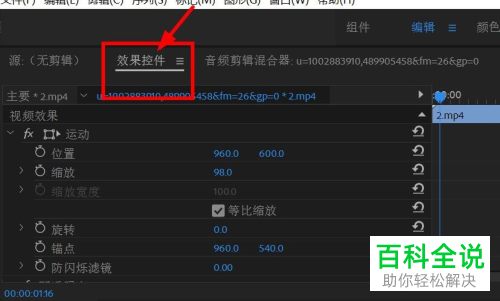
4. 然后把时间定位在初始时间。
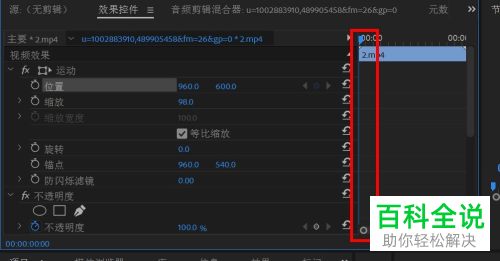
5. 在位置左边,调节数值大一些,则视频就会移动到画面右侧。

6. 然后在“位置”前面点击小圆点图标,选择添加一个关键帧。
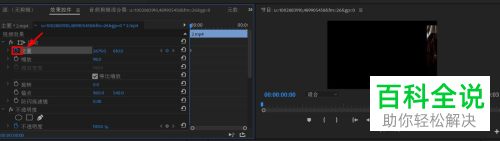
7. 然后把时间定位到第二个时间点。

8. 同样在位置左边调节数值调小一些,则视频就移动到画面左侧了。

9. 然后再次将时间定位到初始位置,点击右侧的播放按钮进行预览。
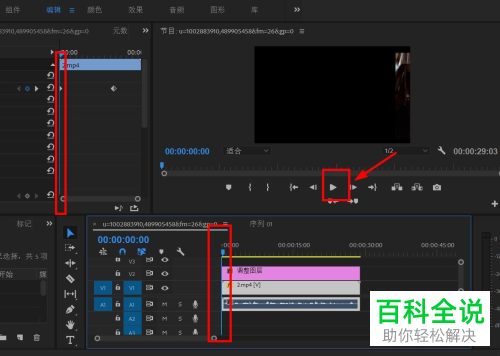
10. 如图,就是从右向左播放的效果了。

以上就是如何在Premiere PR软件中给视频设置从右向左播放的具体操作步骤。
赞 (0)

